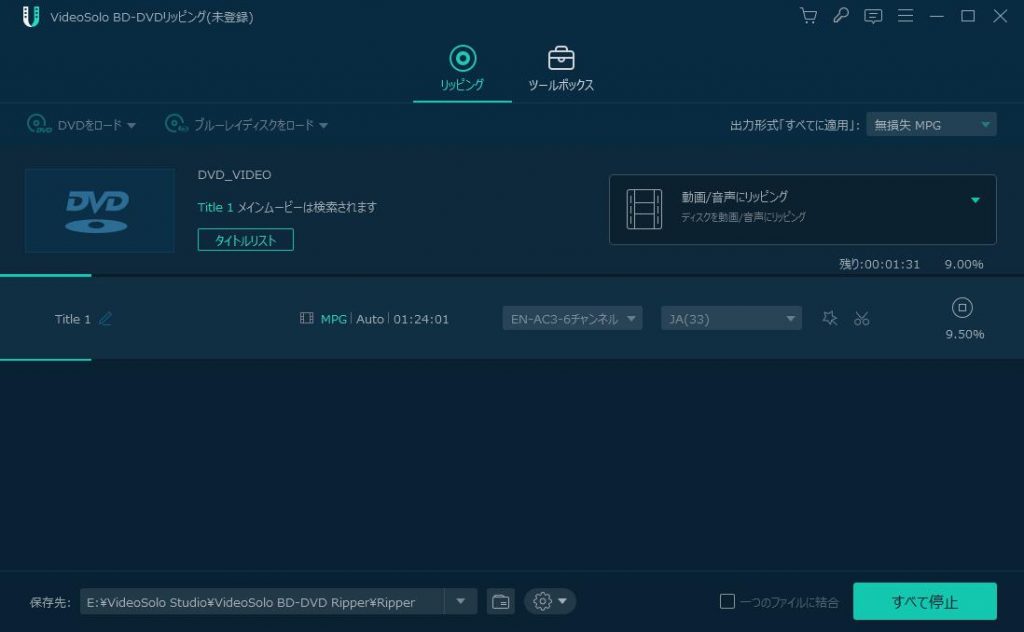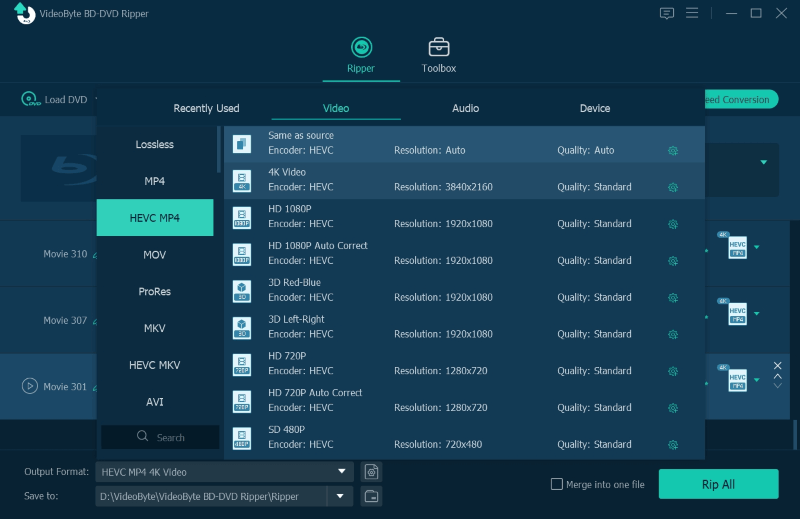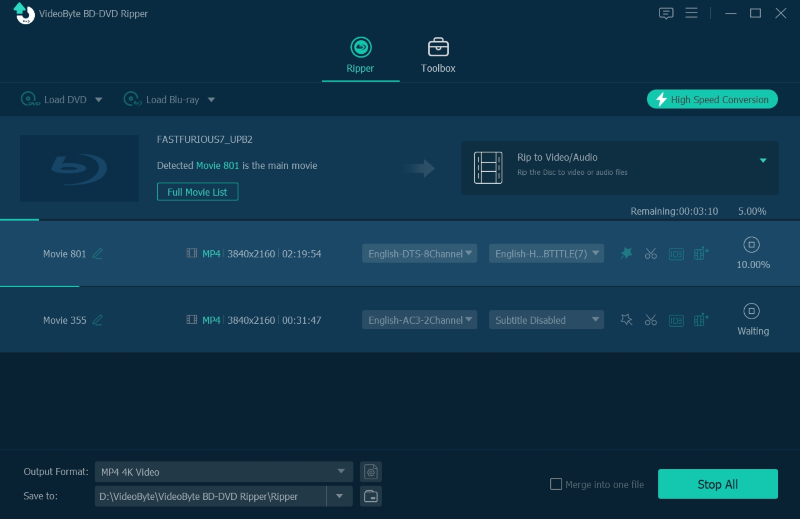아마도 DVD에서 오디오를 추출하여 언제든지 편리하게 재생할 수 있기를 원할 것입니다. 확실히 DVD의 오디오는 매우 선명한 품질로 제공되며, 적절한 기술 지원을 구하는 한 오프라인 재생을 위해 DVD에서 오디오를 추출하는 것은 매우 쉽습니다. 따라서 다음에서 사용자 친화적인 5가지 방법을 모아보았습니다. 이 방법을 사용하면 Windows와 Mac에서 아무런 어려움 없이 DVD에서 오디오 트랙을 쉽게 추출할 수 있습니다. 지금 당장 시작해 봅시다!
최고의 DVD를 사용하여 PC/Mac의 DVD에서 오디오를 추출하는 방법
DVD가 오디오를 인코딩하는 데 수정과 같은 품질을 제공할 때 DVD에서 오디오를 추출하는 동안 원래 사운드 효과를 보존하는 방법은 고려해야 할 중요한 사항입니다. 따라서 DVD에서 오디오를 리핑하는 데 권장되는 첫 번째 방법은 DVD 오디오 리핑을 처리하는 동안 압축되지 않은 상태를 유지할 수 있는 전문 DVD 리퍼를 사용하는 것입니다. 여기서 VideoByte BD-DVD 리퍼가 도움이 될 수 있습니다.
VideoByte BD-DVD 리퍼 DVD에 인코딩된 사운드트랙을 리핑할 수 있는 뛰어난 오디오 추출 기능을 지원합니다. 품질에 전혀 영향을 미치지 않고. 그것은 제공합니다 300개 이상의 주류 형식 선택하고 직접 할 수 있습니다 DVD를 MP3로 변환 또는 다른 널리 지원되는 형식을 사용하여 리핑된 오디오를 유연하게 저장하고 재생할 수 있습니다.
VideoByte BD-DVD 리퍼에는 다음이 장착되어 있습니다. 고급 디스크 디코딩 시스템 모든 DVD 디스크 유형과 블루레이 디스크, ISO 폴더 등을 처리할 수 있으며, 지역 코드나 다른 보호 방법으로 암호화되어 있더라도 제한 없이 거의 모든 디스크에서 오디오를 추출할 수 있습니다. 소프트웨어를 사용하면 구매한 DVD 영화나 TV 시리즈에서 좋아하는 사운드트랙을 파악하는 것이 더 이상 어려운 일이 아닙니다.
VideoByte BD-DVD 리퍼의 주요 특징
- 모든 보호된 DVD/Blu-ray 디스크와 호환되며 해당 디스크에서 직접 오디오를 추출합니다.
- MP3, AAC, FLAC 등과 같은 주요 오디오 포맷을 환경 설정에서 선택할 수 있습니다.
- DVD 오디오 리핑을 처리하는 동안 손실 없는 사운드 효과를 보존합니다.
- 내장된 편집기를 사용하면 출력하기 전에 오디오 효과를 추가로 사용자 지정할 수 있습니다.
- 가속 기술을 사용하면 오디오 리핑 성능을 6배, 심지어 그보다 훨씬 빠르게 높일 수 있습니다.
VideoByte BD-DVD 리퍼를 사용하여 DVD에서 오디오 추출
VideoByte BD-DVD 리퍼의 직관적인 인터페이스는 전체 오디오 추출 프로세스를 훨씬 더 부드럽고 사용자 친화적으로 만듭니다. 이 소프트웨어로 DVD에서 오디오를 리핑하려면 아래의 매우 간단한 단계만 따르면 됩니다.
VideoByte BD-DVD 리퍼를 사용하여 DVD에서 오디오를 리핑하는 방법에 대한 비디오 튜토리얼도 볼 수 있습니다.
DVD Audio Extractor로 DVD에서 오디오를 추출하는 방법
Windows, Mac 및 Linux 시스템용으로 설계된 DVD에서 오디오를 효율적으로 추출하는 데 도움이 되는 오픈 소스 DVD 오디오 리핑은 다음을 의미합니다. DVD 오디오 추출기. 다양한 유형의 DVD 및 블루레이 디스크와 호환되며, OGG, MP3, Wave 또는 FLAC와 같은 일반 형식으로 오디오를 쉽게 클릭해서 출력합니다. DVD Audio Extractor는 DVD 디스크의 챕터 정보를 스마트하게 감지하여 독립적으로 리핑할 디스크를 선택할 수 있습니다.
오디오 리핑을 제어하는 작업도 간단합니다. 이제 아래 단계를 살펴보고 DVD Audio Extractor로 번거롭지 않게 DVD에서 오디오를 리핑하는 방법을 파악하세요.
제한사항:
- 리핑한 오디오를 내보낼 때 선택할 수 있는 오디오 포맷이 매우 제한적입니다.
- 오디오 품질이 압축됩니다.
- 불안정한 성능으로 인해 가끔 리핑 오류가 발생합니다.
1 단계. DVD 디스크를 컴퓨터에 넣고 DVD 오디오 추출기에서 엽니다.
2 단계. 오디오를 추출할 챕터를 선택한 다음 "다음"을 클릭하여 원하는 오디오 인코더에서 출력 형식을 확인합니다.
3단계. 그 후, 리핑을 시작하면 DVD Audio Extractor가 DVD 디스크에서 오디오를 추출하기 시작합니다.
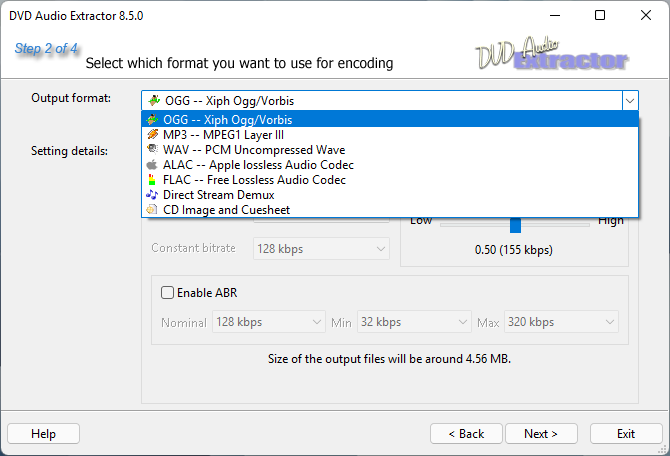
VLC를 사용하여 PC/Mac에서 DVD 오디오를 무료로 추출하는 방법
컴퓨터에 미디어 플레이어인 VLC를 설치했다면 이를 사용하여 간단한 단계만 거치면 비용 없이 DVD에서 오디오를 추출할 수 있습니다.
VLC 미디어 플레이어 무료 미디어 플레이어로 광범위한 유용한 기능을 제공합니다. 한편, 무료 DVD 리핑 소프트웨어로도 작동하여 DVD를 리핑하고 나중에 사용하거나 들을 수 있도록 DVD에서 오디오를 추출할 수 있습니다. Windows, Mac 및 Linux와 호환되어 더 많은 사용자가 DVD에서 오디오를 백업하고 더 편리하게 재생할 수 있도록 도와줍니다. 더 중요한 것은 이 기능이 완전히 무료로 사용할 수 있다는 것입니다. 다음으로 VLC로 DVD에서 오디오를 리핑하는 방법을 살펴보겠습니다.
제한사항:
- 기술 초보자라면 사용자 친화적이지 않음
- 매우 제한된 DVD 보호에서만 작동하므로 때때로 DVD 리핑 오류가 발생할 수 있습니다.
VLC 미디어 플레이어를 사용하여 DVD에서 오디오를 추출하는 방법:
1 단계. PC에 프로그램을 다운로드하여 설치하십시오.
2 단계. VLC를 실행하고 클릭하세요 미디어 버튼을 선택하세요 변환/저장 열다 오픈미디어 창문. 단축키를 사용해도 됩니다 Ctrl + R 열다 오픈미디어 창문.
3단계. 에서 오픈미디어 창, 클릭 디스크 버튼을 누르고 선택하세요 DVD.
4단계. 수도꼭지 변환/저장 버튼을 열면 전환하다 창문. 그런 다음 대상 파일의 프로필과 이름, 출력 형식 등을 포함한 변환 옵션을 설정합니다.
5단계. 모든 옵션을 설정한 후 다음을 클릭하세요. 시작 버튼을 누르면 DVD에서 오디오 추출이 시작됩니다.
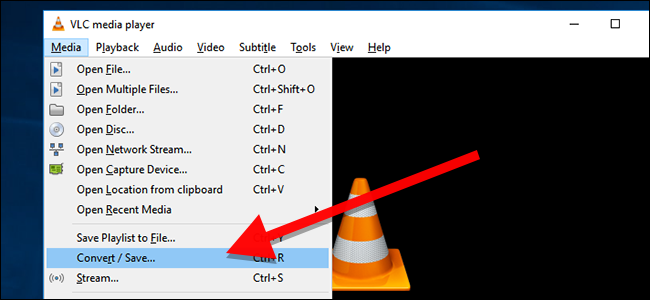
XMedia Recode를 사용하여 PC의 DVD에서 오디오를 추출하는 방법
Windows 사용자의 경우 매우 높은 음향 효과로 DVD에서 오디오를 추출하는 데 도움이 되는 고품질 DVD 오디오 추출기를 추천하고 싶습니다. XMedia 녹음.
제한사항:
- 대용량 DVD를 추출하는 데 시간이 오래 걸림
- 2시간이 넘는 DVD 영화를 추출하면 소프트웨어가 쉽게 충돌합니다.
- Windows 버전만 제공
- 보호된 DVD를 전혀 복사할 수 없습니다
XMedia Recode를 사용하여 DVD에서 오디오를 추출하는 방법
1 단계. PC에 XMedia Recode를 잘 설치한 다음 소프트웨어를 열고 DVD 디스크도 삽입합니다. "디스크 열기"를 선택하면 XMedia Recode에 로드하여 오디오 추출을 준비할 수 있습니다.
2 단계. DVD 미디어가 로드되면 "포맷" 탭으로 가서 "오디오만"을 선택해야 DVD에서 오디오만 추출할 수 있습니다.
3단계. 그런 다음 "프로필"로 이동하여 "포맷" 메뉴를 열어 리핑된 오디오를 저장하는 데 필요한 출력 형식을 선택합니다. "포맷" 옆에서 "오디오" 옵션을 클릭하면 필요에 따라 리핑 품질을 조정할 수 있습니다.
4단계. 마지막으로, "찾아보기" 버튼을 클릭하여 출력 폴더를 선택한 다음, 상단 메뉴에서 "대기열에 추가"를 누릅니다. "인코딩" 아이콘이 보이면 클릭하면 XMedia Recode가 즉시 DVD에서 오디오를 리핑하기 시작합니다.
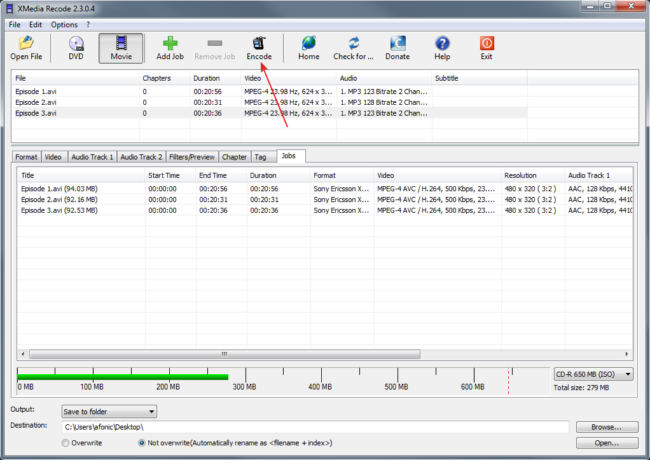
Format Factory를 사용하여 PC의 DVD에서 오디오를 추출하는 방법
PC의 DVD에서 오디오를 추출하는 데 도움이 되는 또 다른 무료 리핑 방법은 다음과 같습니다. 포맷 팩토리. 이 소프트웨어는 DVD 리퍼, 오디오/비디오 형식 변환기, 스크린 레코더 등을 포함하여 하나의 소프트웨어 내에 더 많은 기능을 제공하는 다기능 도구입니다. 간단하게 설계된 인터페이스와 최대 60개 이상의 언어 버전을 통해 전 세계 사용자가 언어 장벽 없이 매우 간단한 단계를 통해 DVD에서 오디오를 쉽게 추출할 수 있습니다. 다음에서는 전체 튜토리얼이 제공됩니다.
제한사항:
- 소프트웨어에 기능이 너무 많아서 때로는 느리게 실행될 수 있습니다.
- Format Factory를 사용하려면 추가 소프트웨어를 설치해야 합니다.
- Windows 컴퓨터에서만 작동합니다.
- 보호된 DVD 리핑을 지원하지 않습니다.
Format Factory에서 DVD에서 오디오를 추출하는 방법
1 단계. Windows 컴퓨터에 설치한 후 Open Format Factory를 엽니다. 왼쪽 메뉴에서 "오디오"를 클릭하고 DVD를 리핑할 형식을 선택해야 합니다.
2 단계. 그런 다음 DVD 디스크를 컴퓨터에 삽입합니다. 한꺼번에 모든 것을 리핑하는 대신 원하는 타이틀을 유연하게 선택할 수 있습니다.
3단계. 언제든지 "출력 형식" 버튼을 클릭하여 출력 형식을 변경할 수 있습니다. 그런 다음 "출력 설정" 또는 "옵션"을 클릭하여 필요에 따라 품질 설정을 조정합니다.
4단계. 마지막으로 모든 설정이 끝나면 상단 메뉴에서 "시작"을 눌러 즉시 DVD에서 오디오를 리핑합니다.
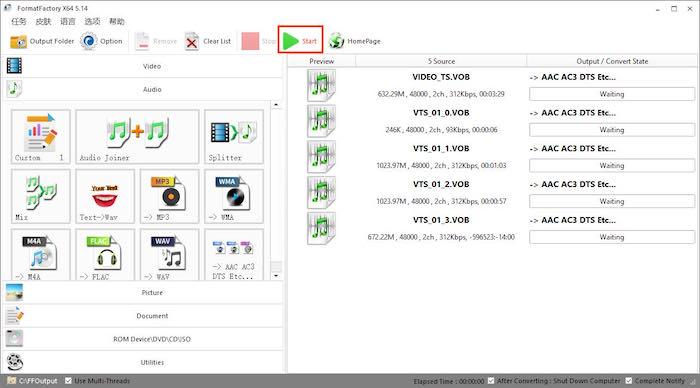
팁: DVD에서 오디오를 추출하려면 최상의 오디오 형식을 선택하세요.
DVD에서 오디오를 추출하는 가장 적합한 방법을 더 잘 선택하려면 아래 비교 표를 살펴보고 5가지 솔루션의 두 가지 기능을 파악하여 바로 쉬운 DVD 오디오 리핑을 처리하는 데 가장 이상적인 솔루션을 선택하세요.
앞으로 DVD에서 오디오 트랙을 복사할 때 가장 좋은 것을 선택하세요:
| MP3 | AAC | M4A | M4R | WAV | FLAC | |
|---|---|---|---|---|---|---|
| 서명 | 모든 기기에서 폭넓은 호환성이 있지만 손실 압축 상태입니다. | 품질과 파일 크기의 균형이 좋지만 호환성이 낮음 | 다양한 기기에 사용 가능한 오픈소스 포맷 | Apple 장치에서 사용되는 벨소리 형식입니다. | Microsoft에서 개발한 무손실 오디오 압축 | 압축 없이 DVD 수준의 무손실 오디오 품질 유지 |
| 채널 | 모노 또는 2채널 스테레오 | 1에서 48 사이 | 6 | 모노 채널 | 모노 또는 2채널 스테레오 | 1~8채널 |
| 비트레이트 | 96~320Kbps | 64~320Kbps | 128~256Kbps | 128~256Kbps | 90~320Kbps | 1411Kbps 이상 |
| 샘플링 속도 | 22.05kHz 또는 44.1kHz | 8~96kHz | 8~38.4kHz | 최대 20kHz | 44.1kHz | 44.1kHz |
DVD에서 오디오 추출에 대한 FAQ
DVD에서 오디오를 추출하는 것이 합법적인가요?
DVD에서 오디오를 개인적인 용도로만 추출해야 합니다. 예를 들어 직접 재생을 위한 수집이 아닌 다른 상업적 목적으로는 사용할 수 없습니다. 그렇지 않으면 예기치 않게 저작권법에 위배되는 것으로 간주됩니다.
Windows Media Player로 DVD 오디오를 복사할 수 있나요?
VLC와 마찬가지로 Windows 시스템용으로 개발된 임베디드 미디어 플레이어인 Windows Media Player도 CD 또는 데이터 DVD에서 오디오를 굽고 리핑하는 것을 지원할 수 있습니다. 소프트웨어에서 콘텐츠를 로드한 다음 "굽기" 버튼을 탭하기만 하면 Windows Media Player가 즉시 일반적인 오디오 형식으로 내보낼 수 있습니다.
그러나 Windows Media Player는 모든 제한된 디스크 유형의 데이터 DVD만 지원할 수 있습니다. 또한 보호된 DVD는 소프트웨어에서 리핑할 수 없습니다. 암호화된 DVD에서 복호화 및 오디오 추출을 처리하려면 다음과 같은 보다 전문적인 DVD 오디오 리퍼를 사용해야 합니다. VideoByte BD-DVD 리퍼 돕기 위해.
HandBrake로만 오디오를 얻을 수 있습니까?
불행하게도 HandBrake는 오디오 출력을 지원하지 않습니다. HandBrake를 사용하여 DVD에서 오디오를 추출하는 방법을 알고 싶다면 HandBrake를 사용하여 DVD를 MP4 또는 기타 지원되는 비디오 형식으로 변환한 다음 다른 도구를 사용하여 비디오를 오디오로 변환하는 것이 유일한 해결책입니다. 따라서 작업을 완료하려면 2개의 프로그램을 사용해야 합니다.
DVD를 FLAC으로 어떻게 추출합니까?
FLAC(무료 무손실 오디오 코덱)는 오디오 유형입니다. 무손실 압축이 특징입니다. MP3, AAC 등 일부 품질이 저하될 수 있는 다른 형식과 달리 FLAC는 원본 오디오 정보를 잃지 않습니다.
DVD를 FLAC으로 리핑하려면 MP3, AAC, M4A, FLAC 등 다양한 출력 형식을 지원하는 VideoByte BD-DVD Ripper를 사용할 수 있습니다. 이렇게 하려면 출력 형식과 품질을 선택할 때 FLAC 형식을 선택할 수 있습니다.
Windows 10/11을 사용하여 DVD에서 오디오를 추출할 수 있습니까?
네, VideoByte BD-DVD 리퍼를 사용하면 번거로움 없이 복사 방지 DVD에서 암호화된 오디오를 리핑할 수 있습니다. Windows와 Mac 시스템 모두와 호환됩니다.
DVDFab DVD Ripper를 사용하면 DVD에서 오디오를 쉽게 추출할 수 있나요? 어떻게?
여러분은 아마도 전문적인 DVD 리퍼인 DVDFab DVD Ripper에 대해서도 들어보셨을 겁니다. 이 제품은 Windows와 Mac 사용자 모두가 DVD에서 비디오/오디오를 빠르고 안전하게 추출하고 다양한 형식으로 리핑할 수 있는 쉬운 조작을 제공합니다. 그리고 MP3, MP4, M4A 등 여러 오디오 형식을 지원합니다. 게다가 고급 설정과 내장된 비디오 편집기를 사용하면 출력 콘텐츠를 쉽게 사용자 지정할 수 있습니다.
제한사항:
- 리핑하기 전에 챕터를 미리 볼 수 없습니다
- Blu-ray 디스크를 추출하려면 추가 비용이 필요합니다.
- 이 소프트웨어는 사용하기 어렵지 않으며 DVDFab DVD Ripper를 사용하여 DVD에서 오디오를 추출하는 방법에 대한 단계는 다음과 같습니다.
1 단계: PC에 DVDFab DVD Ripper를 다운로드하여 설치하세요.
2 단계: DVD 디스크를 넣고 DVDFab DVD Ripper에 로드합니다.
3단계: 프로필 라이브러리를 탭하고 출력 형식을 선택합니다. 그런 다음 DVD 디스크에서 리핑하려는 오디오 트랙도 선택합니다.
4단계: 모든 설정을 조정한 후 시작 버튼을 클릭하여 DVD에서 오디오 추출을 시작합니다.
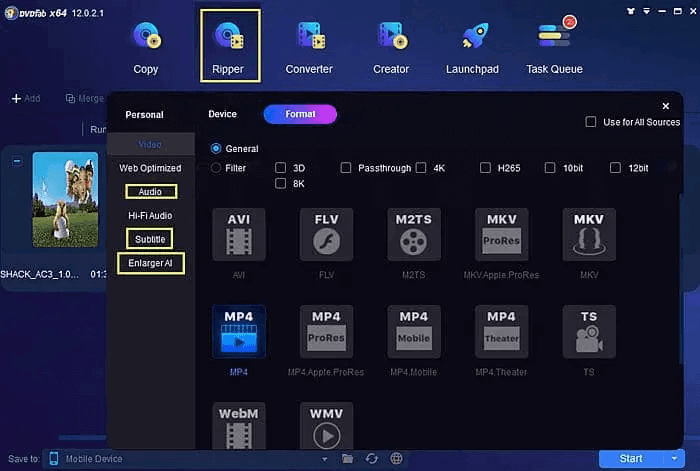
결론적으로
이 5가지 방법은 모두 DVD에서 오디오를 추출하는 데 도움이 됩니다. 보호된 DVD 오디오를 무손실로 가장 빠르게 추출하는 방법을 원하신다면, VideoByte BD-DVD 리퍼 많은 무료 도구가 보호된 DVD 리핑을 지원하지 않기 때문에 확실히 최고의 선택이 될 수 있습니다. 이제 소프트웨어를 자유롭게 설치하고 시도해 볼 수 있습니다.